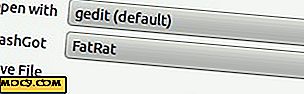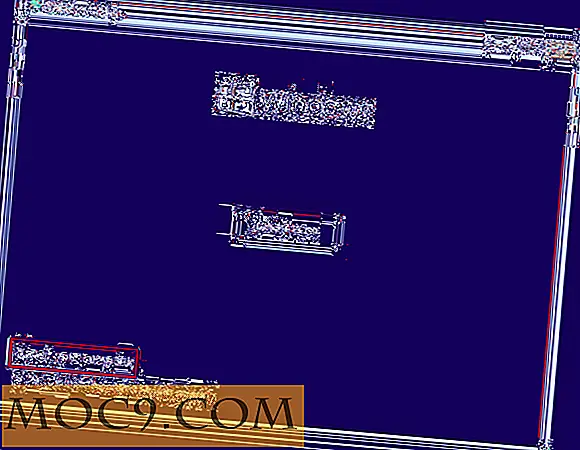Sådan modtager du bedre Windows-meddelelser med Snarl
Windows-meddelelsessystemet (meddelelsesballonen i systembakken) er en fantastisk måde for Windows-brugere at blive underrettet om vigtige begivenheder, der sker i systemet. Selvom det er meget nyttigt, tillader ikke Windows nogen centraliseret konfiguration af meddelelsessystemet. Hver applikation har sin egen konfiguration af meddelelsesballonen.
Snarl er en gratis Windows Notifications udskiftning, der kan håndtere alle meddelelser og har også en centraliseret konfiguration. Det bedste ved Snarl er, at det ikke vil stjæle fokuset i vinduet, når der vises en anmeldelse. Snarl kan vise flere underretninger samtidigt uden at rotere skærmen.
Interface
Efter installation af Snarl vil det vise en velkomstmeddelelse og en timetidsmelding.
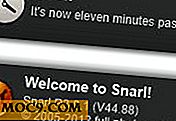
Standardfarveplanen i meddelelsesdialogerne er mørkegrå med 100% opacitet, men du kan ændre farveskemaet sammen med uigennemsigtigheden i Snarl-præferencerne. Der findes flere farveskemaer og stilarter, der kommer forudinstalleret med Snarl.

Hvis du har forladt computeren, viser Snarl meddelelsen, når du begynder at bruge systemet igen.

Som standard vil efter en fire minutters inaktivitet antage, at du er væk. Du kan ændre denne varighed ved at gå til "Snarlindstillinger -> Indstillinger -> Tilstedeværelse".

Der er flere ting, du kan konfigurere i afsnittet Indstillinger. På fanen Programmer kan du finde alle de programmer, der understøttes af Snarl. Du kan også konfigurere indstillinger for hver applikation, som vil tilsidesætte standardkonfigurationen.

Fanebladet Underretninger er, hvor du kan konfigurere oplysningen af underretningsballongerne.
- Udseende - Skift stilarter, farveskema, opacitet osv.
- Adfærd - Ændre varighed, højde, interaktion, tilstedeværelsesegenskaber mv.
- Layout - Specielt anvendelig til flere skærme. Du kan ændre, hvor meddelelserne vises.
- Lyder - Aktiver eller deaktiver meddelelseslyde.
- Avanceret - Nogle avancerede egenskaber som automatisk URL-detektion osv.
Snarl kan også videresende meddelelser til en fjerncomputer. Dette er især nyttigt i tilfælde af et netværk af computere, og systemadministratoren skal se alle systemmeddelelser. SNP- eller GNTP-protokoller skal køre på den eksterne computer. Den nemmeste måde at gøre dette på er at installere Snarl i fjerncomputeren.
Fanebladet Historie viser alle de seneste Windows-meddelelser i stigende rækkefølge. Der er to underfaner - man vil vise de meddelelser, der blev vist, og den anden vil vise de ubesvarede underretninger, mens du var væk. Du kan dobbeltklikke på enhver underretning for at afspille den igen.

Du kan højreklikke på Snarl-ikonet i proceslinjen for flere muligheder. Du kan også stoppe eller starte meddelelserne efter dine behov. Meddelelserne kan også gemmes eller kan også gøres klæbrige.

Brug af Snarl
Brug af Snarl er ret simpelt. Der kræves ingen speciel konfiguration efter installationen af appen. Det vil begynde at vise standardmeddelelserne efter installationen. Som standard viser Snarl meddelelserne over systembakken. For at se de fuldstændige detaljer om meddelelsen skal du holde musemarkøren hen over meddelelsen og klikke på knappen Vis, som vises på svømmeren.

Hvis du klikker på selve beskeden, forsvinder den helt. Du kan se de aktuelle meddelelser ved at højreklikke på ikonet med systembakken i Snarl og vælge Meddelelsescenter.

Hvis du vil lukke alle de åbne notifikationer, skal du højreklikke på systembakkeikonet og vælge Hide all notifications. Du kan også gøre en anmeldelse så klæbrig, at den forbliver åben hele tiden.

Du kan vælge "Forstyr ikke" fra den kontekstuelle menu for at holde alle meddelelserne skjult, indtil du tillader dem igen. Du kan altid gennemgå de skjulte meddelelser fra meddelelsescentret.
Konklusion
En ulempe ved Snarl er, at den ikke fuldt ud erstatter Windows-underretningerne. Det vil kun vise meddelelser om applikationer, der er registreret hos Snarl. Der er en god liste over understøttede applikationer, som vil fungere efter installation af deres tilføjelser. Bare download addon og installer det. Det registreres automatisk med Snarl.
Nytten af Snarl afhænger udelukkende af, om dine påkrævede applikationer understøttes eller ej. For mig er det blevet en skal have app til mit system, da jeg er i stand til at konfigurere Windows notifikationer i henhold til mine behov. Jeg elsker også historiens træk ved Snarl, som får mig til at afspille alle de seneste meddelelser, som jeg har savnet.